Configuration de la liaison maillée P2P avec pontage Ethernet sur les points d'accès Mobility Express
Options de téléchargement
-
ePub (832.7 KB)
Consulter à l’aide de différentes applications sur iPhone, iPad, Android ou Windows Phone -
Mobi (Kindle) (735.7 KB)
Consulter sur un appareil Kindle ou à l’aide d’une application Kindle sur plusieurs appareils
Langage exempt de préjugés
Dans le cadre de la documentation associée à ce produit, nous nous efforçons d’utiliser un langage exempt de préjugés. Dans cet ensemble de documents, le langage exempt de discrimination renvoie à une langue qui exclut la discrimination en fonction de l’âge, des handicaps, du genre, de l’appartenance raciale de l’identité ethnique, de l’orientation sexuelle, de la situation socio-économique et de l’intersectionnalité. Des exceptions peuvent s’appliquer dans les documents si le langage est codé en dur dans les interfaces utilisateurs du produit logiciel, si le langage utilisé est basé sur la documentation RFP ou si le langage utilisé provient d’un produit tiers référencé. Découvrez comment Cisco utilise le langage inclusif.
À propos de cette traduction
Cisco a traduit ce document en traduction automatisée vérifiée par une personne dans le cadre d’un service mondial permettant à nos utilisateurs d’obtenir le contenu d’assistance dans leur propre langue. Il convient cependant de noter que même la meilleure traduction automatisée ne sera pas aussi précise que celle fournie par un traducteur professionnel.
Table des matières
Introduction
Ce document décrit le déploiement de liaisons maillées point à point avec pontage Ethernet à l'aide du logiciel Cisco Mobility Express (ME).
À propos de Mobility Express
Ce document utilise des points d'accès extérieurs Cisco 1542. La prise en charge du maillage sur le logiciel Mobility Express pour les points d'accès intérieurs et extérieurs en mode Flex+Bridge a été introduite dans la version 8.10.
Les modèles de points d'accès suivants sont pris en charge :
-
En tant qu'AP racine ME : Cisco AireOS 1542, 1562, 1815s, 3802s AP
-
En tant que point d'accès maillé : Cisco AireOS 1542, 1562, 1815s, 3802s AP
Mobility Express (ME) est une solution qui remplace le mode et le logiciel Autonomous AP. Il permet d'exécuter une version plus légère du logiciel Wireless LAN Controller (WLC) basé sur AireOS sur le point d'accès lui-même. Le code WLC et le code AP sont stockés dans une seule partition de la mémoire AP. Un déploiement Mobility Express ne nécessite pas de fichier de licence, ni d'activation de licence.
Une fois que le périphérique exécutant le logiciel compatible Mobility Express est sous tension, la « partie AP » démarre d'abord. Quelques minutes plus tard, la partie contrôleur s'initialise également. Une fois qu'une session de console est établie, un périphérique compatible ME affiche l'invite du WLC. Afin d'entrer le shell AP sous-jacent, une commande apciscoshell peut être utilisée :
(Cisco Controller) >apciscoshell !!Warning!!: You are entering ap shell. This stops you from establishing new telnet/SSH/Web sessions to controller. Also the exsisting sessions is suspended till you exit the ap shell. To exit the ap shell, use 'logout' User Access Verification Username: admin Password: ******** RAP>logout
(Cisco Controller) >
Conditions préalables
Composants utilisés
- 2 points d'accès 1542D-E
- 2 commutateurs Cisco 3560-CX
- 2 ordinateurs portables
- 1 câble de console
The information in this document was created from the devices in a specific lab environment. All of the devices used in this document started with a cleared (default) configuration. Si votre réseau est en ligne, assurez-vous de bien comprendre l’incidence possible des commandes.
Diagramme du réseau
Tous les périphériques de ce réseau se trouvent dans le sous-réseau 192.168.1.0/24. L'interface de gestion du point d'accès Mobility Express (contrôleur) n'est pas étiquetée, tandis que le VLAN natif sur tous les ports est le VLAN 39. Le point d'accès AP 1542-1 joue le rôle de contrôleur et de point d'accès racine (RAP), tandis que le point d'accès AP 1542-2 joue le rôle de point d'accès maillé (MAP). Cette table contient les adresses IP de tous les périphériques du réseau :
Remarque : le marquage de l'interface de gestion peut causer des problèmes avec l'AP joignant le processus WLC interne. Si vous décidez d'étiqueter l'interface de gestion, assurez-vous que la partie d'infrastructure filaire est configurée en conséquence.
| Périphérique | Adresse IP |
| Passerelle par défaut | 192.168.1.1 |
| Ordinateur portable 1 | 192.168.1.100 |
| Ordinateur portable 2 | 192.168.1.101 |
| WLC Mobility Express | 192.168.1.200 |
| 1542-1 (RAP) | 192.168.1.201 |
| 1542-2 (CARTE) | 192.168.1.202 |
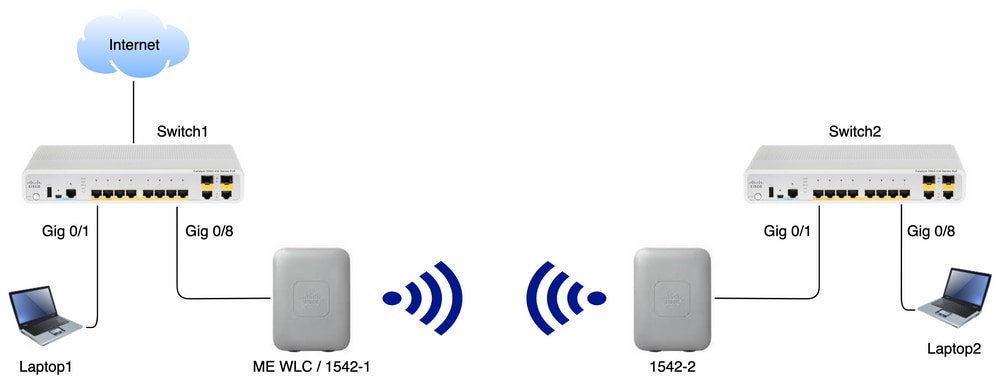
Configuration
Configurations de commutateurs
Les ports de commutateur où les ordinateurs portables sont connectés sont configurés comme ports d'accès avec le VLAN défini sur 39 :
Switch1#show run interface Gig 0/1 Current configuration : 205 bytes ! interface GigabitEthernet0/1 description Laptop1 switchport access vlan 39 switchport mode access end
Switch2#show run interface Gig 0/8 Current configuration : 205 bytes ! interface GigabitEthernet0/8 description Laptop2 switchport access vlan 39 switchport mode access end
Les ports de commutateur où les AP sont connectés sont en mode trunk avec le VLAN natif défini sur 39 :
Switch1#show run interface Gig 0/8 Building configuration... ! interface GigabitEthernet0/8 description 1542-1 (RAP) switchport mode trunk switchport trunk native vlan 39 end
Switch2#show run interface Gig 0/1 Building configuration... ! interface GigabitEthernet0/1 description 1542-1 (RAP) switchport mode trunk switchport trunk native vlan 39 end
Réinitialisation en usine des points d'accès
Il est recommandé de réinitialiser les points d'accès avant de commencer un nouveau déploiement. Pour ce faire, appuyez sur le bouton mode/reset du point d'accès, branchez l'alimentation et maintenez-le enfoncé pendant plus de 20 secondes. Cela permet de s'assurer que toute la configuration précédente a été effacée. Le point d'accès est accessible via une connexion console avec le nom d'utilisateur par défaut de Cisco et le mot de passe de Cisco (sensible à la casse).
Une réinitialisation en usine ne fait pas nécessairement revenir un point d'accès en mode léger s'il est déjà en cours d'exécution dans Mobility Express. Une étape importante consiste à déterminer si vos points d'accès exécutent une image légère ou une image Mobility Express.
Si votre point d'accès est léger, vous pouvez le convertir en Mobility Express en téléchargeant le code Mobility Express. Si le point d'accès est déjà en mode Mobility Express, vous devez suivre le processus de mise à niveau dans l'interface graphique du point d'accès/contrôleur pour changer la version du logiciel.
Exemple de show version à partir d'un point d'accès exécutant une image légère :
cisco AIR-AP1562I-E-K9 ARMv7 Processor rev 1 (v7l) with 1028616/605344K bytes of memory.
Processor board ID FCZ2150Z099
AP Running Image : 8.5.151.0
Primary Boot Image : 8.5.151.0
Backup Boot Image : 0.0.0.0
1 Gigabit Ethernet interfaces
2 802.11 Radios
Radio Driver version : 9.0.5.5-W8964
Radio FW version : 9.1.8.1
NSS FW version : 2.4.26
Voici un exemple d'AP déjà exécuté dans le logiciel Mobility Express :
AP#show version
.
..
AP Running Image : 8.10.185.0
Primary Boot Image : 8.10.185.0
Backup Boot Image : 8.10.185.0
.
..
.
AP Image type : MOBILITY EXPRESS IMAGE
AP Configuration : MOBILITY EXPRESS CAPABLE
Téléchargement de l'image Capwap léger sur 1542-2 (MAP)
L'ordinateur portable 1 est utilisé comme serveur TFTP. Le point d'accès 1542-2 peut être initialement connecté au port Gigabit 0/8 du commutateur 1 afin que la mise à niveau puisse être effectuée. Sur software.cisco.com, sous 1542 images légères, téléchargez 15.3.3-JJ1 (nom complet ap1g5-k9w8-tar.153-3.JK9.tar) qui correspond à l'image de la version 8.10.185. La dernière image de point d'accès léger correspond toujours à la dernière version ME.
Placez l’image dans le dossier racine TFTP. Connectez le câble de console, connectez-vous en utilisant les informations d’identification par défaut (le nom d’utilisateur est Cisco et le mot de passe est également Cisco). Attribuez l’adresse IP au point d’accès et effectuez la mise à niveau à l’aide des commandes suivantes :
#capwap ap ip 192.168.1.202 255.255.255.0 192.168.1.1 #archive download-sw /reload tftp://192.168.1.100/ap1g5-k9w8-tar.153-3.JK9.tar
Le point d’accès effectue la mise à niveau, puis redémarre. Vérifiez que la mise à niveau a réussi à l'aide de la commande show version :
MAP#show version . .. AP Running Image : 8.10.185.0 Primary Boot Image : 8.10.185.0 Backup Boot Image : 8.8.125.0
Le point d’accès est débranché du commutateur 1 et rebranché sur le commutateur 2.
Remarque : En mettant à niveau manuellement l'image du MAP, nous évitons que le processus de mise à niveau d'image ne se déroule par liaison radio une fois la liaison maillée établie.
Téléchargement de l'image compatible Mobility Express sur AP 1542-1 (RAP)
Dans les versions 8.10.105 de Mobility Express pour 1542 AP, nous pouvons voir 2 fichiers disponibles : .tar et .zip. Téléchargez le fichier .tar :
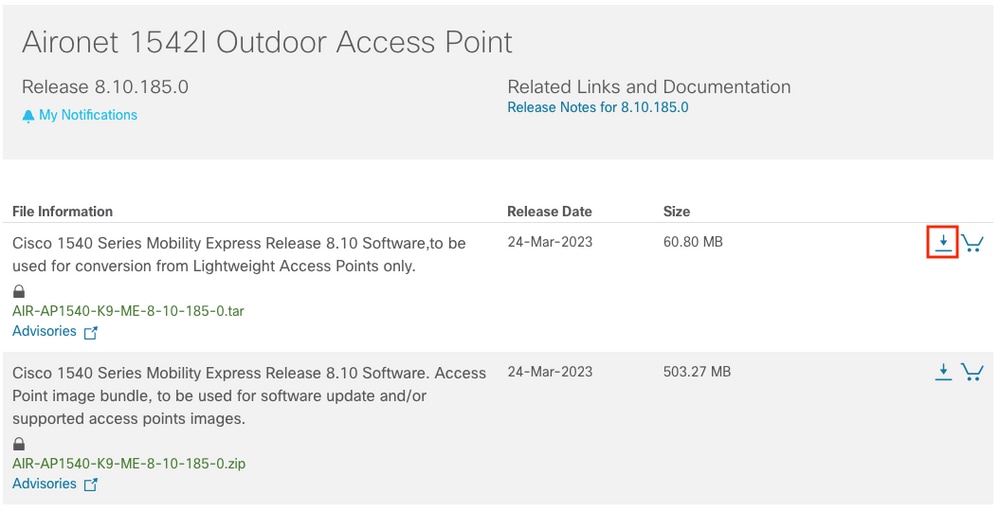 Télécharger le fichier .tar
Télécharger le fichier .tar
Contrairement à un WLC physique, les points d'accès ME n'ont pas assez de mémoire flash pour stocker toutes les images d'AP, donc avoir un serveur TFTP accessible à tout moment est nécessaire si vous voulez joindre d'autres AP à votre point d'accès Mobility Express. Cette étape n'est pas nécessaire si nous mettons à niveau manuellement les AP comme dans cet exemple.
Afin d'effectuer la mise à niveau, connectez la console à l'AP 1542-1, attribuez-lui une adresse IP et effectuez la mise à niveau de l'image :
#capwap ap ip 192.168.1.201 255.255.255.0 192.168.1.1 #ap-type mobility-express tftp://192.16.1.100/AIR-AP1540-K9-ME-8-10-185.tar
Une fois la mise à niveau terminée, l'AP redémarre. Peu après que le point d'accès est activé, la partie contrôleur commence également à démarrer. Nous voyons bientôt le SSID de mise en service « CiscoAirProvision » de type « zero-day » diffusé.
Si vous êtes sur la console, vous pouvez voir un assistant CLI mais ne configurez pas l'AP de cette façon. L'assistant de l'interface graphique en direct est la solution.
Provisionnement SSID jour zéro
Connectez-vous au SSID « CiscoAirProvision » diffusé par le point d'accès à l'aide du mot de passe password. L'ordinateur portable obtient une adresse IP du sous-réseau 192.168.1.0/24.
Si vous ne voyez pas le SSID en cours de diffusion, il est toujours possible que le point d'accès soit dans "Mobility express CAPABLE" mais ne fonctionne pas comme mobility express. Vous devez alors vous connecter à l'interface de ligne de commande de l'AP et entrer ap type mobility-express et l'AP redémarre et diffuse le SSID de mise en service.
Il est également possible de convertir le point d'accès entre le mode local et le mode maillé en utilisant le mode capwap local/flex-bridge si vous en avez besoin, pendant cette configuration.
Ouvrez l'adresse http://192.168.1.1 dans un navigateur Web. Cette page redirige vers l'Assistant de configuration initiale. Créez un compte d'administrateur sur le contrôleur en spécifiant le nom d'utilisateur et le mot de passe admin, puis cliquez sur Démarrer.
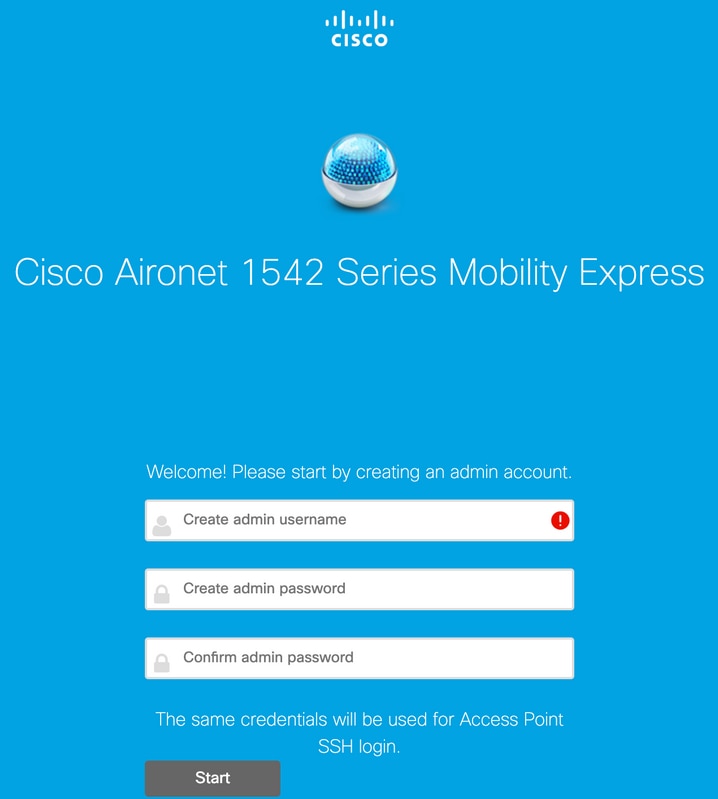
Dans l'étape suivante, configurez le contrôleur en spécifiant les valeurs.
| Nom du champ | Description |
| Nom du système |
Saisissez le nom système du point d'accès Mobility Express. Exemple : MobilityExpress-WLC |
| Pays |
Sélectionnez un pays dans la liste déroulante. |
| Date et heure |
Sélectionnez la date et l'heure actuelles. Remarque : l'assistant tente d'importer les informations d'horloge (date et heure) à partir de l'ordinateur à l'aide de JavaScript. Il est vivement recommandé de confirmer les paramètres de l'horloge avant de continuer. Les points d'accès dépendent des paramètres d'horloge pour joindre le WLC. |
| Fuseau horaire |
Sélectionnez le fuseau horaire actuel. |
| Serveur NTP |
Entrez les détails du serveur NTP. |
| IP de gestion |
Saisissez l'adresse IP de gestion. REMARQUE: Elle doit être différente de l’adresse IP attribuée au point d’accès ! Dans cet exemple, tandis que l'AP a obtenu l'IP .201, nous assignons .200 dans l'assistant de configuration. les deux sont utilisés. |
| Subnet Mask (Masque de sous-réseau) |
Saisissez l'adresse du masque de sous-réseau. |
| Passerelle par défaut | Saisissez la passerelle par défaut. |
Dans cette configuration, le serveur DHCP est exécuté sur le commutateur 1, il n'est donc pas nécessaire de l'activer sur le WLC ME. Faites glisser l'option Mesh sur Enable et cliquez sur Next.
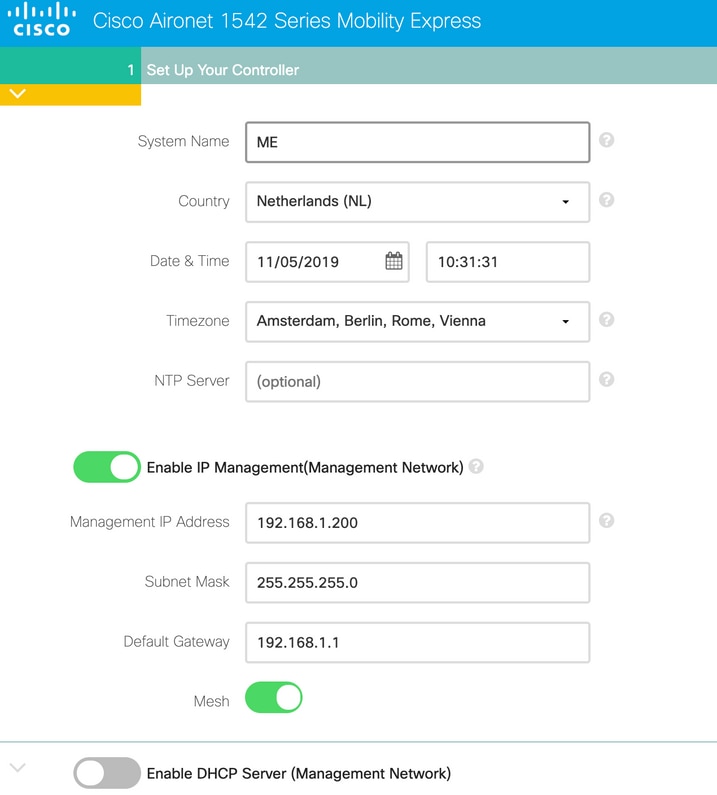
À l'étape suivante, créez le réseau sans fil en spécifiant les champs suivants :
| Nom du champ | Description |
| Nom du réseau |
Saisissez le nom du réseau. |
| Sécurité | Sélectionnez le type de sécurité WPA2 Personal dans la liste déroulante. |
| Phrase De Passe | Spécifiez la clé prépartagée (PSK). |
| Confirmer la phrase secrète | Saisissez à nouveau et confirmez la phrase de passe. |
Ce réseau peut être désactivé ultérieurement.

Dans l'onglet Advanced Settings, laissez le curseur RF Parameter Optimization désactivé et cliquez sur Next :
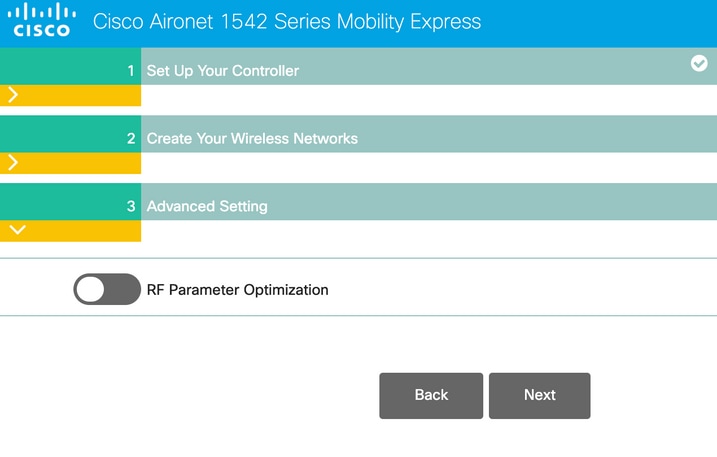
Une fois les paramètres confirmés, le WLC redémarre :
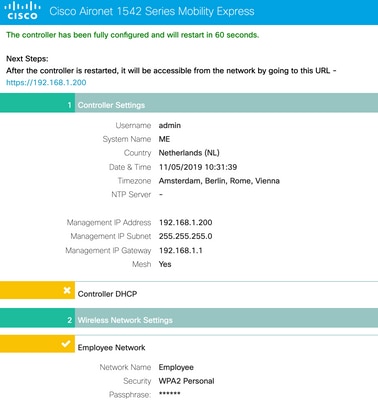
Configuration de maillage supplémentaire
Avant d'établir le lien maillé, le protocole MAP doit être converti en mode Flex-Bridge. Le RAP est déjà en mode flex-bridge si l'option de maillage a été activée lors de la configuration initiale. Pour ce faire, utilisez l'interface de ligne de commande :
MAP# capwap ap mode flex-bridge MAP#[*11/05/2019 18:26:28.1599] AP Rebooting: Reset Reason - AP mode changed
Pour que le MAP rejoigne le contrôleur ME, il doit être autorisé. Sur MAP, recherchez l'adresse MAC de son interface Ethernet :
MAP#show interfaces wired 0
wired0 Link encap:Ethernet HWaddr 00:EE:AB:83:D3:20
inet addr:192.168.1.202 Bcast:192.168.1.255 Mask:255.255.255.0
UP BROADCAST RUNNING PROMISC MULTICAST MTU:1500 Metric:1
RX packets:183 errors:0 dropped:11 overruns:0 frame:0
TX packets:192 errors:0 dropped:0 overruns:0 carrier:0
collisions:0 txqueuelen:80
RX bytes:19362 (18.9 KiB) TX bytes:22536 (22.0 KiB)
À partir de l'ordinateur portable 1, accédez à l'interface Web du contrôleur ME via https://192.168.1.200. Une fois le mode expert activé (en haut à droite), un onglet de maillage apparaît sous Wireless settings (Paramètres sans fil). Sous mac filtering, ajoutez l'adresse MAC Ethernet du MAP :
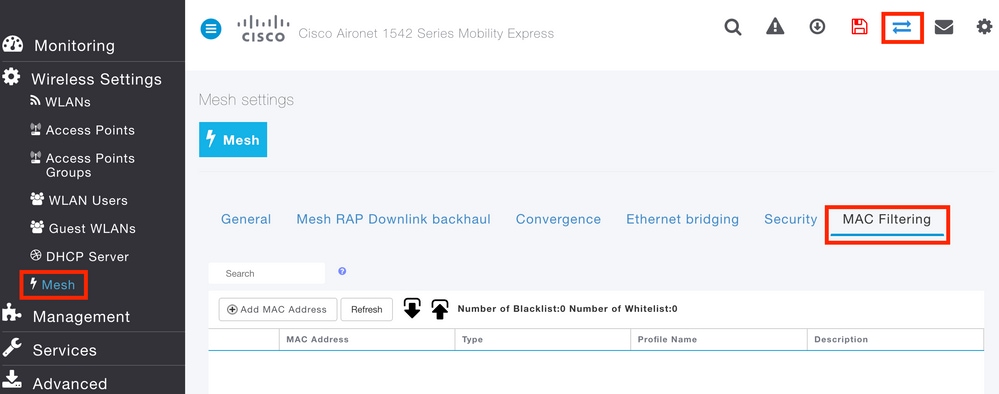
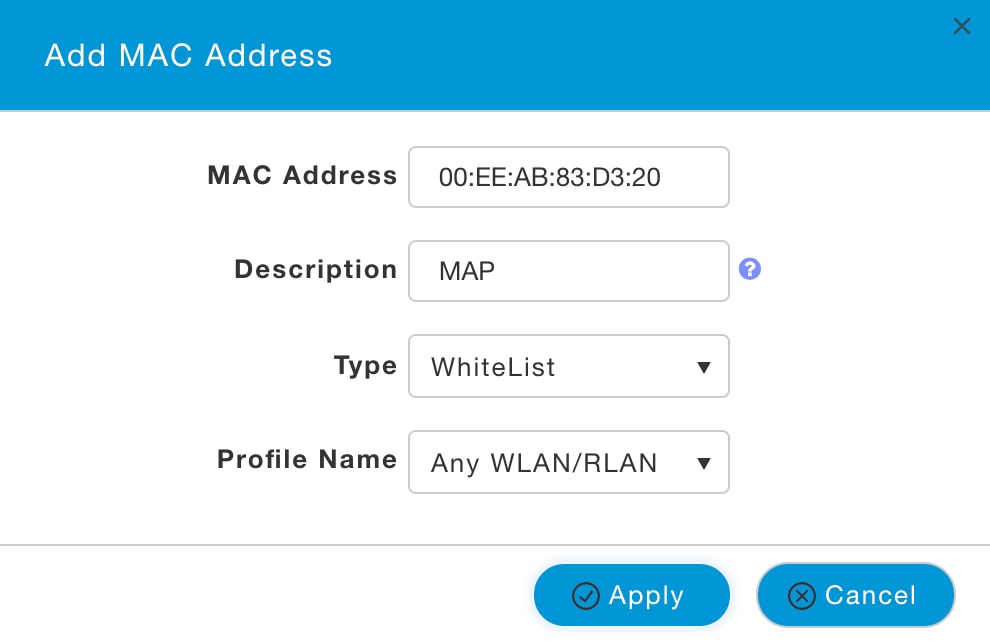
Remarque : tout AP suivant en mode pont ou flex-pont qui est joint au WLC ME doit également être autorisé
Une fois cette configuration effectuée, une liaison maillée est établie. Pour que le client filaire derrière le MAP puisse transmettre le trafic sur la liaison maillée, le pontage Ethernet doit être activé sur le MAP sous Wireless Settings > Access Points > MAP > Mesh:
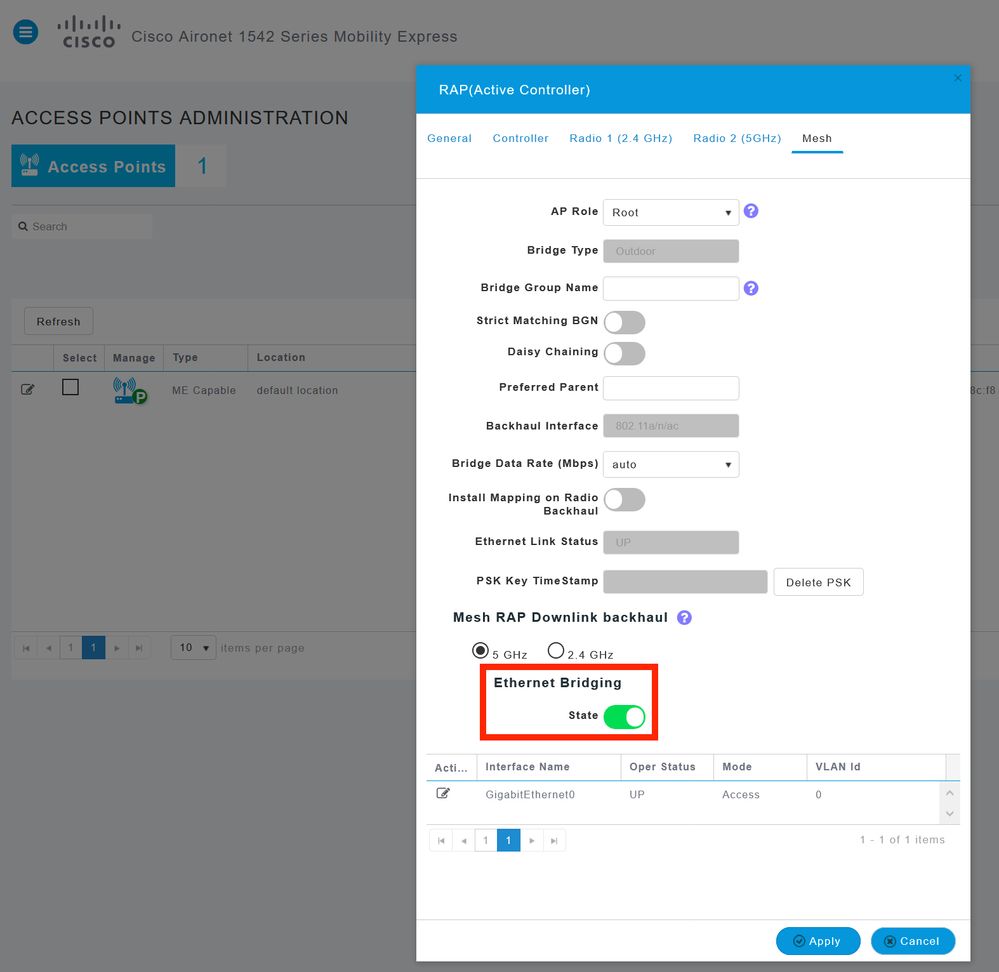
Si la liaison maillée utilise une bande de 5 GHz, elle peut être affectée par les signatures radar. Une fois que le RAP détecte un événement radar, il passe à un autre canal. Il est recommandé d'activer la notification de changement de canal afin que RAP notifie le MAP que le canal est commuté. Cela réduit considérablement le temps de convergence, car le MAP n'a pas besoin d'analyser tous les canaux disponibles :
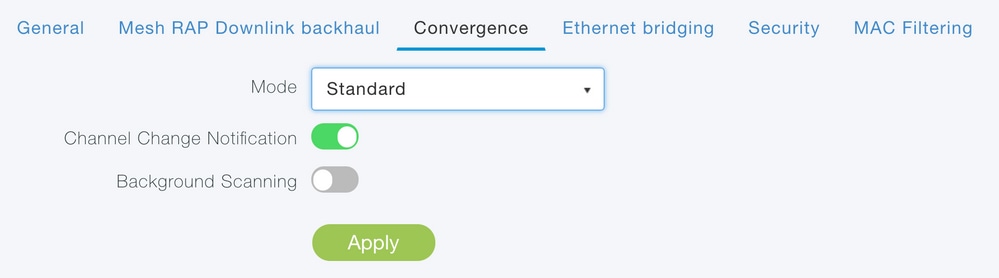
Vérifier
Nous pouvons vérifier que le MAP s'est joint en exécutant la commande show mesh ap summary :
(Cisco Controller) >show mesh ap summary AP Name AP Model BVI MAC CERT MAC Hop Bridge Group Name Enhanced Feature Set ------------------ ------------------- ----------------- ------------------ --- ----------------- -------------------- RAP AIR-AP1542I-E-K9 00:fd:22:19:8c:f8 11:22:33:44:55:66 0 default N/A MAP AIR-AP1542D-E-K9 00:ee:ab:83:d3:20 11:22:33:44:55:66 1 default N/A Number of Mesh APs............................... 0 Number of RAPs................................... 0 Number of MAPs................................... 0 Number of Flex+Bridge APs........................ 2 Number of Flex+Bridge RAPs....................... 1 Number of Flex+Bridge MAPs....................... 1
Afin de tester si la liaison passe par le trafic, Cisco tente d'envoyer une requête ping de l'ordinateur portable 1 à l'ordinateur portable 2 :
VAPEROVI:~ vaperovi$ ping 192.168.1.101 PING192.168.1.101 (192.168.1.101): 56 data bytes 64 bytes from192.168.1.101: icmp_seq=0 ttl=64 time=5.461 ms 64 bytes from192.168.1.101: icmp_seq=1 ttl=64 time=3.136 ms 64 bytes from192.168.1.101: icmp_seq=2 ttl=64 time=2.875 ms
Remarque : Vous ne pouvez envoyer une requête ping à une adresse IP MAP ou RAP qu'une fois la liaison maillée établie.
Dépannage
Sur le MAP/RAP :
- debug mesh events
Sur le WLC ME :
- debug capwap events enable
- debug capwap errors enable
- debug mesh events enable
Exemple d'un processus de jointure réussi observé à partir du MAP (certains messages ont été supprimés car ils ne sont pas pertinents) :
MAP#debug mesh events Enabled all mesh event debugs
[*11/05/2019 18:28:24.5699] EVENT-MeshRadioBackhaul[1]: Sending SEEK_START to Channel Manager
[*11/05/2019 18:28:24.5699] EVENT-MeshChannelMgr[1]: Starting regular seek
[*11/05/2019 18:28:24.5699] EVENT-MeshChannelMgr[1]: channels to be seeked: 100
[*11/05/2019 18:28:06.5499] EVENT-MeshChannelMgr[0]: start scanning on channel 1.
[*11/05/2019 18:28:06.5499] EVENT-MeshChannelMgr[1]: start scanning on channel 100.
[*11/05/2019 18:28:06.5699] EVENT-MeshRadioBackhaul[1]: Sending ADD_LINK to MeshLink
[*11/05/2019 18:28:06.5699] EVENT-MeshAwppAdj[1][D4:78:9B:7B:DF:11]: AWPP adjacency added channel(100) bgn() snr(99)
[*11/05/2019 18:28:06.5699] EVENT-MeshRadioBackhaul[1]: Sending ADJ_FOUND to Channel Manager 0x64
[*11/05/2019 18:28:06.5699] EVENT-MeshChannelMgr[1]: Adj found on channel 100.
[*11/05/2019 18:28:07.2099] ipv6 gw config loop in Ac discovery
[*11/05/2019 18:28:08.5499] EVENT-MeshChannelMgr[0]: scanning timer expires.
[*11/05/2019 18:28:08.7899] EVENT-MeshChannelMgr[0]: continue scanning on channel 2.
[*11/05/2019 18:28:08.7899] EVENT-MeshChannelMgr[1]: scanning timer expires.
[*11/05/2019 18:28:09.0399] EVENT-MeshChannelMgr[1]: continue scanning on channel 104.
[*11/05/2019 18:28:09.2099] ipv6 gw config loop in Ac discovery
[*11/05/2019 18:28:10.7899] EVENT-MeshChannelMgr[0]: scanning timer expires.
[*11/05/2019 18:28:11.0199] EVENT-MeshChannelMgr[0]: continue scanning on channel 3.
[*11/05/2019 18:28:11.0399] EVENT-MeshChannelMgr[1]: scanning timer expires.
[*11/05/2019 18:28:11.2099] ipv6 gw config loop in Ac discovery
[*11/05/2019 18:28:11.3099] EVENT-MeshChannelMgr[1]: continue scanning on channel 108.
[*11/05/2019 18:28:13.0199] EVENT-MeshChannelMgr[0]: scanning timer expires.
[*11/05/2019 18:28:13.2099] ipv6 gw config loop in Ac discovery
[*11/05/2019 18:28:13.2499] EVENT-MeshChannelMgr[0]: continue scanning on channel 4.
[*11/05/2019 18:28:13.3099] EVENT-MeshChannelMgr[1]: scanning timer expires.
[*11/05/2019 18:28:13.5599] EVENT-MeshChannelMgr[1]: continue scanning on channel 112.
[*11/05/2019 18:28:15.2099] ipv6 gw config loop in Ac discovery
[*11/05/2019 18:28:15.2499] EVENT-MeshChannelMgr[0]: scanning timer expires.
[*11/05/2019 18:28:15.5099] EVENT-MeshChannelMgr[0]: continue scanning on channel 5.
[*11/05/2019 18:28:15.5599] EVENT-MeshChannelMgr[1]: scanning timer expires.
[*11/05/2019 18:28:15.8099] EVENT-MeshChannelMgr[1]: continue scanning on channel 116.
.
..
.
[*11/05/2019 18:28:35.7999] EVENT-MeshChannelMgr[1]: Mesh BH requests to switch to channel 100, width 20 MHz
[*11/05/2019 18:28:35.8199] EVENT-MeshChannelMgr[0]: abort scanning.
[*11/05/2019 18:28:35.8199] EVENT-MeshChannelMgr[0]: Set to configured channel 1, width 20 MHz
[*11/05/2019 18:28:36.6699] ipv6 gw config loop in Ac discovery
[*11/05/2019 18:28:37.5099] EVENT-MeshRadioBackhaul[1]: Sending LINK_UP to MeshLink
[*11/05/2019 18:28:37.5099] CRIT-MeshLink: Set Root port Mac: D4:78:9B:7B:DF:11 BH Id: 2 Port:54 Device:DEVNO_BH_R1
[*11/05/2019 18:28:37.5099] EVENT-MeshLink: Sending NOTIFY_SECURITY_LINK_UP to MeshSecurity
[*11/05/2019 18:28:37.5099] EVENT-MeshSecurity: Intermodule message NOTIFY_SECURITY_LINK_UP
[*11/05/2019 18:28:37.5099] EVENT-MeshSecurity: Start full auth to parent D4:78:9B:7B:DF:11
[*11/05/2019 18:28:37.5099] EVENT-MeshSecurity: start_auth, Parent(D4:78:9B:7B:DF:11) state changed to ASSOC
[*11/05/2019 18:28:37.5199] EVENT-MeshSecurity: Opening wpas socket
[*11/05/2019 18:28:37.5199] EVENT-MeshSecurity: start socket to WPA supplicant
[*11/05/2019 18:28:37.5199] EVENT-MeshSecurity: MeshSecurity::wpas_init my_mac=00:EE:AB:83:D3:20, username(18)=c1540-00eeab83d320
[*11/05/2019 18:28:38.6699] ipv6 gw config loop in Ac discovery
[*11/05/2019 18:28:40.6699] ipv6 gw config loop in Ac discovery
[*11/05/2019 18:28:40.6799] EVENT-MeshSecurity: Generating pmk r0 as child(D4:E8:80:A0:D0:B1)
[*11/05/2019 18:28:40.6899] EVENT-MeshSecurity: pmk(eap) r0 generated for D4:78:9B:7B:DF:11: 5309c9fb 0521f380 e2cdacd2 ad2dd4be 350c71f3 8810947f b4f3946b 10aabcbf
[*11/05/2019 18:28:40.6899] EVENT-MeshSecurity: EAP authentication is done, Parent(D4:78:9B:7B:DF:11) state changed to KEY_INIT
[*11/05/2019 18:28:40.6899] EVENT-MeshSecurity: Child(D4:E8:80:A0:D0:B1) generating keys to Parent D4:78:9B:7B:DF:11
[*11/05/2019 18:28:40.6899] EVENT-MeshSecurity: Processing TGR_AUTH_RSP, Parent(D4:78:9B:7B:DF:11) state changed to KEY_VALIDATE
[*11/05/2019 18:28:40.6899] CRIT-MeshSecurity: Mesh Security successful authenticating parent D4:78:9B:7B:DF:11, informing Mesh Link
[*11/05/2019 18:28:40.6899] EVENT-MeshLink: Mac: D4:78:9B:7B:DF:11 bh_id:2 auth_result: 1
[*11/05/2019 18:28:40.6899] EVENT-MeshLink: Sending NOTIFY_SECURITY_DONE to Control
[*11/05/2019 18:28:40.6899] EVENT-MeshLink: Mesh Link:Security success on parent :D4:78:9B:7B:DF:11
[*11/05/2019 18:28:40.6899] EVENT-MeshLink: Uplink Auth done: Mac: D4:78:9B:7B:DF:11 Port:54 Device:DEVNO_BH_R1 notify bridge to start PCP
[*11/05/2019 18:28:40.6899] EVENT-MeshSecurity: Processing TGR_REASSOC_RSP, Parent(D4:78:9B:7B:DF:11) state changed to STATE_RUN
[*11/05/2019 18:28:40.6899] EVENT-MeshAwppAdj[1][D4:78:9B:7B:DF:11]: auth_complete Result(PASS)
.
..
.
[*11/05/2019 18:28:45.6799] CAPWAP State: Discovery
[*11/05/2019 18:28:45.6799] Discovery Request sent to 192.168.1.200, discovery type STATIC_CONFIG(1)
[*11/05/2019 18:28:45.6899] Discovery Request sent to 192.168.1.200, discovery type STATIC_CONFIG(1)
[*11/05/2019 18:28:45.6899] Sent Discovery to mobility group member 1. 192.168.1.200, type 1.
[*11/05/2019 18:28:45.7099] Discovery Request sent to 255.255.255.255, discovery type UNKNOWN(0)
[*11/05/2019 18:28:46.9699] AP GW IP Address updated to 192.168.1.1
[*11/05/2019 18:28:47.3999] Flexconnect Switching to Standalone Mode!
[*11/05/2019 18:28:47.4599] EVENT-MeshLink: Sending NOTIFY_CAPWAP_COMPLETE to Control
[*11/05/2019 18:28:47.4599] EVENT-MeshControl: Capwap Complete Notification: bh:2 Result:2
[*11/05/2019 18:28:47.4599] EVENT-MeshControl: Received CAPWAP Disconnect for: bh_id(2), D4:78:9B:7B:DF:11
[*11/05/2019 18:28:47.4899] Discovery Response from 192.168.1.200
.
..
.
Adding Ipv4 AP manager 192.168.1.200 to least load
[*11/05/2019 18:28:55.1299] WLC: ME ApMgr count 1, ipTransportTried 0, prefer-mode 1, isIpv4OrIpv6Static 2
[*11/05/2019 18:28:55.1399] IPv4 Pref mode. Choosing AP Mgr with index 0, IP 192.168.1.200, load 1, AP ip: (192.168.1.202)
[*11/05/2019 18:28:55.1399] capwapSetTransportAddr returning: index 0, apMgrCount 0
[*11/05/2019 18:28:55.1399]
[*11/06/2019 13:23:36.0000]
[*11/06/2019 13:23:36.0000] CAPWAP State: DTLS Setup
[*11/06/2019 13:23:36.0000] DTLS connection created sucessfully local_ip: 192.168.1.202 local_port: 5248 peer_ip: 192.168.1.200 peer_port: 5246
[*11/06/2019 13:23:36.8599] Dtls Session Established with the AC 192.168.1.200, port 5246
[*11/06/2019 13:23:36.8599]
[*11/06/2019 13:23:36.8599] CAPWAP State: Join
[*11/06/2019 13:23:36.8699] Sending Join request to 192.168.1.200 through port 5248
[*11/06/2019 13:23:36.8899] Join Response from 192.168.1.200
[*11/06/2019 13:23:36.8899] AC accepted join request with result code: 0
.
..
.
CAPWAP data tunnel UPDATE to forwarding SUCCEEDED
[*11/06/2019 13:23:37.4999] Starting Post Join timer
[*11/06/2019 13:23:37.4999]
[*11/06/2019 13:23:37.4999] CAPWAP State: Image Data
[*11/06/2019 13:23:37.5099] AP image version 8.10.105.0 backup 8.8.125.0, Controller 8.10.105.0
[*11/06/2019 13:23:37.5099] Version is the same, do not need update.
[*11/06/2019 13:23:37.6399] do NO_UPGRADE, part1 is active part
[*11/06/2019 13:23:37.6499]
[*11/06/2019 13:23:37.6499] CAPWAP State: Configure
[*11/06/2019 13:23:37.6599] DOT11_CFG[0] Radio Mode is changed from Remote Bridge to Remote Bridge
.
..
.
[*11/06/2019 13:23:38.7799] DOT11_CFG[0]: Starting radio 0
[*11/06/2019 13:23:38.7799] DOT11_CFG[1]: Starting radio 1
[*11/06/2019 13:23:38.8899] EVENT-MeshRadioBackhaul[0]: BH_RATE_AUTO
[*11/06/2019 13:23:38.8899] EVENT-MeshSecurity: Intermodule message LSC_MODE_CHANGE
[*11/06/2019 13:23:38.9099] CAPWAP data tunnel UPDATE to forwarding SUCCEEDED
[*11/06/2019 13:23:38.9999] Setting Prefer-mode IPv4
[*11/06/2019 13:23:39.0499]
[*11/06/2019 13:23:39.0499] CAPWAP State: Run
[*11/06/2019 13:23:39.0499] EVENT-MeshCapwap: CAPWAP joined controller
[*11/06/2019 13:23:39.0599] CAPWAP moved to RUN state stopping post join timer
[*11/06/2019 13:23:39.1599] CAPWAP data tunnel ADD to forwarding SUCCEEDED
[*11/06/2019 13:23:39.2299] AP has joined controller ME
[*11/06/2019 13:23:39.2599] Flexconnect Switching to Connected Mode!
Conseils, astuces et erreurs courantes
- En mettant à niveau le MAP et le RAP vers la même version d'image sur le câble, nous évitons le téléchargement d'image sur l'antenne (ce qui peut être problématique dans les environnements RF « sales »).
- L'augmentation de la largeur de canal de la liaison de liaison 5 GHz peut entraîner une diminution du SNR et des fausses détections radar (principalement sur 80 MHz et 160 MHz).
- La connectivité des liaisons maillées ne doit pas être testée en envoyant une requête ping à MAP ou RAP. Ils ne peuvent pas envoyer de requête ping une fois le maillage activé.
- Il est vivement recommandé de tester la configuration dans un environnement contrôlé avant de la déployer sur site.
- Si des points d'accès avec des antennes externes sont utilisés, assurez-vous de consulter le guide de déploiement pour vérifier quelles antennes sont compatibles et quel port elles doivent être branchées.
- Afin de ponter le trafic de différents VLAN sur la liaison maillée, la fonctionnalité VLAN Transparent doit être désactivée.
- Envisagez d'avoir un serveur syslog local aux AP, car il peut fournir des informations de débogage autrement seulement disponibles avec une connexion console.
Historique de révision
| Révision | Date de publication | Commentaires |
|---|---|---|
4.0 |
18-Oct-2024
|
fautes de frappe, grammaire, erreurs de mise en forme. |
3.0 |
15-Sep-2023
|
codages fixes |
2.0 |
13-Jul-2023
|
Correction de quelques détails et modification à la version 8.10.185 |
1.0 |
16-Nov-2019
|
Première publication |
Contribution d’experts de Cisco
- Kasia PrusakServices professionnels Cisco
- Vasilije PerovicTAC Cisco
- Nicolas DarchisTAC Cisco
Contacter Cisco
- Ouvrir un dossier d’assistance

- (Un contrat de service de Cisco est requis)
 Commentaires
Commentaires